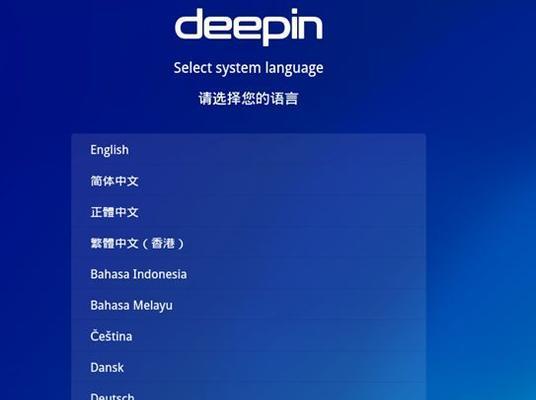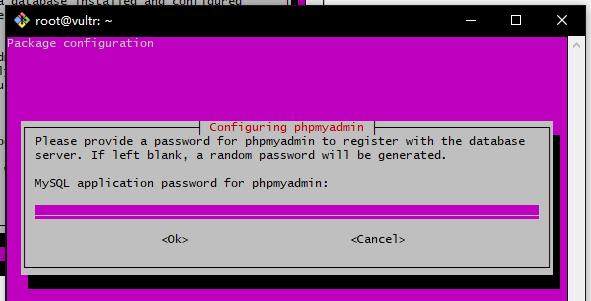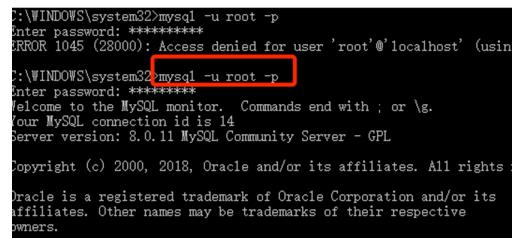深度Linux是一款基于Ubuntu的操作系统,具有漂亮的界面和丰富的功能,深受用户喜爱。本篇文章将为您详细介绍如何使用U盘进行深度Linux的安装,让您轻松体验这款优秀的操作系统。
1.准备工作:
在开始安装之前,我们需要准备一台可靠的计算机和一个容量大于4GB的U盘,以及最新版本的深度Linux系统镜像文件。
2.下载深度Linux系统镜像:
打开深度Linux官方网站,下载最新版本的深度Linux系统镜像文件,并将其保存到您的计算机中。
3.准备U盘:
使用一个干净的U盘,确保其中没有任何重要数据。将U盘插入计算机的USB接口。
4.格式化U盘:
打开计算机上的磁盘管理工具,选择U盘对应的磁盘,在菜单中选择格式化选项,将U盘格式化为FAT32文件系统。
5.使用Etcher制作启动盘:
下载并安装Etcher软件,打开软件后,选择之前下载的深度Linux系统镜像文件,并选择刚刚格式化的U盘作为目标磁盘,然后点击“刷入”按钮。
6.设置计算机启动顺序:
在计算机重启过程中,按下相应的按键进入BIOS设置界面,将U盘设置为第一启动选项,并保存设置。
7.进入深度Linux安装程序:
重启计算机后,U盘将自动引导进入深度Linux的安装程序。根据提示,选择相应的语言和时区设置。
8.分区磁盘:
在安装程序中选择分区磁盘的选项,根据需要进行磁盘分区,并设置根目录、交换分区等。
9.安装深度Linux系统:
确认好分区设置后,点击“安装”按钮,安装程序将开始将深度Linux系统文件复制到您的计算机上。
10.设置用户名和密码:
安装完成后,系统会要求您设置一个用户名和密码。请记住这些信息,以便以后登录系统时使用。
11.完成安装:
等待安装程序完成系统的配置和安装,过程可能需要一些时间,请耐心等待。
12.重启计算机:
安装完成后,安装程序会提示您重启计算机。点击“重启”按钮,计算机将重新启动。
13.进入深度Linux系统:
在计算机重启后,选择刚刚安装的深度Linux系统,并输入您之前设置的用户名和密码,即可进入深度Linux系统。
14.安装驱动程序:
根据您的需要,安装相应的驱动程序以提高系统的兼容性和性能。
15.开始使用深度Linux:
现在,您已成功安装深度Linux系统。开始探索各种应用程序和功能,享受这个美观、强大的操作系统带来的便利和乐趣吧!
通过本教程,我们学习了如何使用U盘来安装深度Linux系统。按照以上步骤,您可以轻松地将深度Linux安装到您的计算机上,体验其独特的界面和丰富的功能。希望本教程对您有所帮助,并享受使用深度Linux系统的乐趣!